Sådan får du visse kontakter til at ringe på lydløs Android

Hvis du vil få kontakter til at ringe på lydløs på din Android, skal du bare justere Forstyr ikke-undtagelser for foretrukne kontakter. Detaljer i artiklen.
Ved opdatering til iOS 15- versionen lancerede Safari- browserapplikationen officielt mange ekstremt nyttige funktioner, en af de særlige funktioner på applikationen er fanegrupper . Med denne funktion kan brugere nemt gemme og administrere relaterede søgefaner sammen. Ikke kun det, fanegrupper vil også blive synkroniseret med alle Apple-enheder, der er knyttet til din konto.
Hvis du vil gruppere alle søgesiderne på Safari sammen, men ved ikke hvordan? I dag vil Download.vn introducere en artikel om, hvordan man opretter en Safari-fanegruppe på iOS 15 , se venligst den.
Instruktioner til oprettelse af fanegrupper Safari på iOS 15
Trin 1: For det første skal vi åbne Safari-browserapplikationen på vores telefon.
Trin 2: I Safaris hovedgrænseflade skal du klikke på faneikonet i nederste højre hjørne af skærmen.
Trin 3: Tryk derefter og hold på fanenummeret i midten af menulinjen nederst på skærmen.
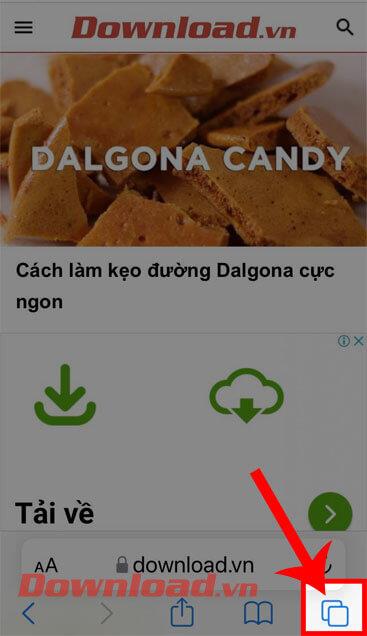

Trin 4: På dette tidspunkt skal du trykke på Ny tom fanegruppe eller Ny fanegruppe fra ... fane.
Trin 5: På skærmen vises vinduet Ny fanegruppe , navngiv dine nye fanegrupper, og klik derefter på knappen Gem.
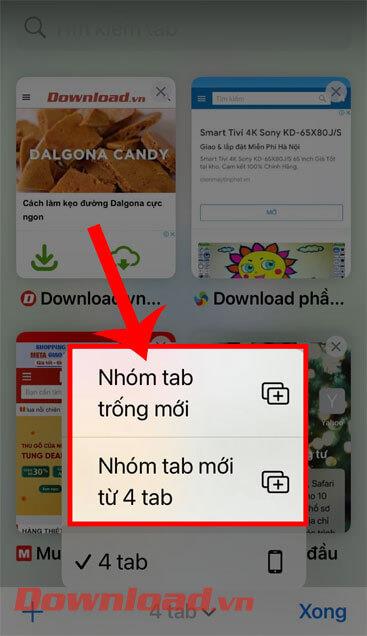
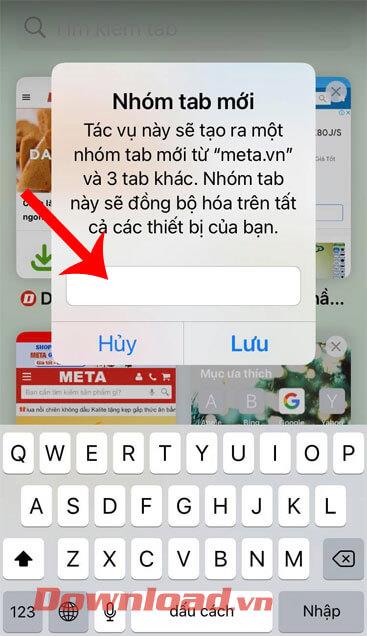
Trin 6: Efter succes, hvis du vil slette fanen Grupper, skal du i fanebladsgruppevinduet på Safari trykke og holde på fanenavnet Grupper, du oprettede.
Trin 7: Klik derefter på Slet .
Trin 8: På dette tidspunkt vises et meddelelsesvindue på skærmen " Er du sikker på, at du vil slette det permanent?" ”, og tryk derefter på knappen Slet . Straks vil din fanegruppe blive slettet på Safari.
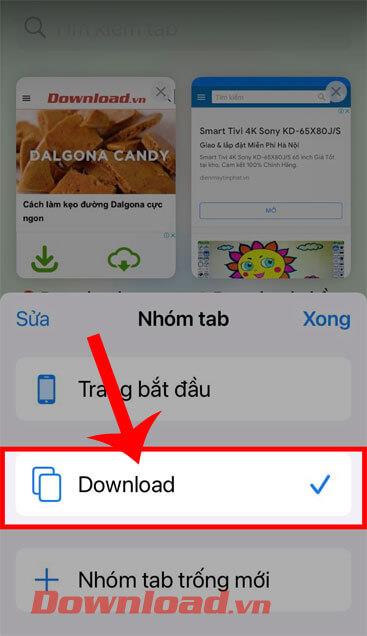
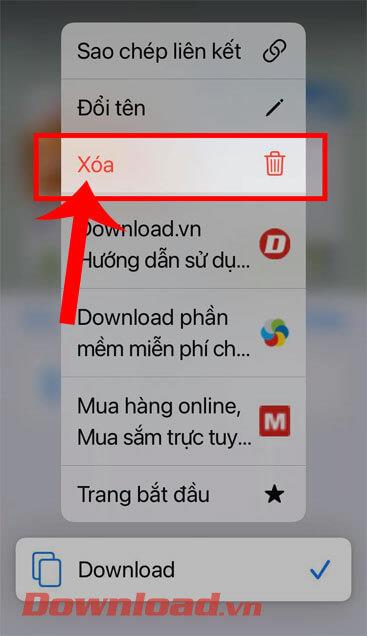
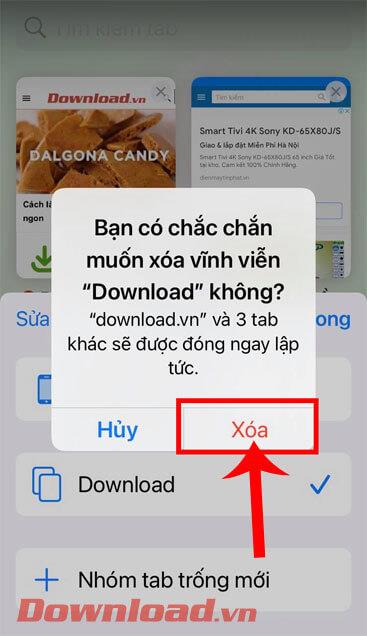
Videotutorial om oprettelse af Safari-fanegrupper på iOS 15
Derudover kan du også følge nogle andre artikler om iPhone-tips såsom:
Ønsker dig succes!
Hvis du vil få kontakter til at ringe på lydløs på din Android, skal du bare justere Forstyr ikke-undtagelser for foretrukne kontakter. Detaljer i artiklen.
Hvis dine Android-apps bliver ved med at lukke uventet, skal du ikke lede længere. Her vil vi vise dig, hvordan du løser det i nogle få enkle trin.
Hvis besked om voicemail ikke forsvinder på Android, skal du rydde lokale data, afinstallere appopdateringer eller kontrollere notifikationsindstillinger.
Hvis Android-tastaturet ikke vises, skal du sørge for at nulstille appen ved at rydde lokale data, afinstallere dens opdateringer eller deaktivere bevægelser.
Hvis du ikke kan åbne e-mail-vedhæftede filer på Android, skal du downloade den vedhæftede fil og apps, der kan åbne den, og prøve igen. Nulstil også Gmail eller brug pc.
Hvis du får fejlen Problem Loading Widget på Android, anbefaler vi at fjerne og tilføje widgetten igen, kontrollere tilladelser eller rydde cache.
Hvis Google Maps ikke taler i Android, og du ikke hører anvisninger, skal du sørge for at slette data fra appen eller geninstallere appen.
Instruktioner til at skifte hårfarve ved hjælp af PicsArt på din telefon For at ændre hårfarven på dine billeder enkelt og nemt, inviterer vi dig her til at følge med.
LDPlayer: Android Emulator til Windows PC & Laptop, LDPlayer er en gratis Android emulator på computer. Uanset om du er pc- eller bærbar bruger, er LDPlayer stadig tilgængelig
Hvis Gmail til Android ikke sender e-mails, skal du kontrollere modtagernes legitimationsoplysninger og serverkonfiguration, rydde appens cache og data eller geninstallere Gmail.








